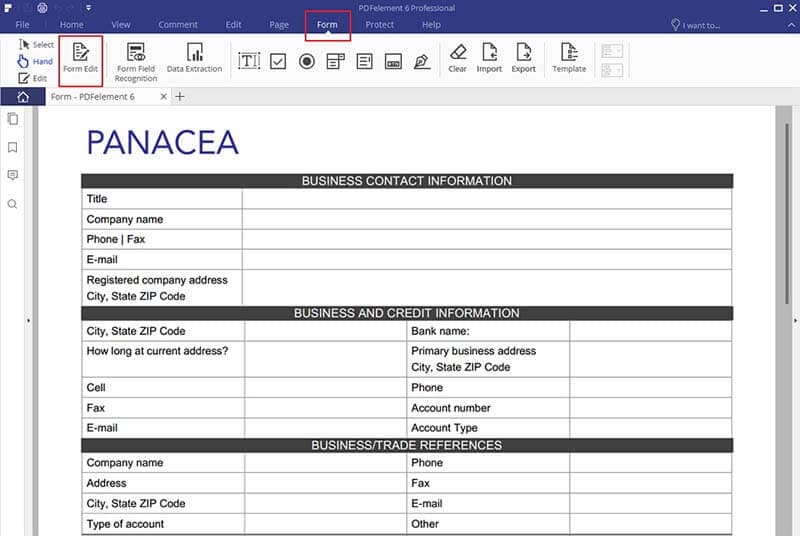Om een webformulier naar een PDF document te converteren, zijn er enkele belangrijke onderdelen en de mogelijkheid dat de conversieprogramma's in staat moeten zijn om de functionaliteiten op te nemen en te harmoniseren. In dit artikel introduceer ik u PDFelement, de beste webformulier naar PDF converter die de gehele conversie naar een nieuw niveau heeft gebracht en de stappen voor het uitvoeren van de taak.
PDFelement verwerkt en faciliteert een breed scala aan bestandsformaten, zowel met uitvoer- als invoerdocumenten werkt de software met de bestandsgrootte en de functionaliteit om het meest verbazingwekkende uitvoerdocument te leveren. Het neemt alle onderdelen van de webpagina en converteert deze naar de gelijke in het PDF bestand. Met behulp van de gespecialiseerde functionaliteit en hulpmiddelen zorgt PDFelement ervoor dat de afbeeldingen en het watermerk kunnen worden geconverteerd naar het PDF invulbare formulier, waardoor de oorspronkelijke opmaak en indeling gelijk blijft.
PDFelement is geïntegreerde software die verschillende functies en hulpmiddelen samenvoegd, waaronder het aanmaken, bewerken, converteren en OCR uitvoeren van documenten. Het bevat ook de functies voor het maken en invullen van formulieren. U kunt eenvoudig de formulieren die u hebt geïmporteerd invullen of een nieuwe maken met aangepaste tekstvelden en knoppen.
3 Stappen om een Web Formulier te Converteren naar een PDF
Stap 1. Importeer Web Formulier in een PDF
Bewaar het webformulier dat op uw lokale computer wilt converteren. Start nu PDFelement en klik op de knop "PDF maken" in het startscherm. Blader en selecteer het doelformulier en klik op "Openen" om deze in PDFelement te uploaden.

Stap 2. Bewaar Web Formulier als PDF
Nadat het webformulier in het programma is geopend, gaat u vervolgens naar het menu "Bestand". Selecteer de optie "Opslaan" in het submenu. Uw webformulier is nu al in de PDF indeling gewijzigd.

Stap 3. Bewerk Uw Formulier (Optioneel)
PDFelement biedt gebruikers verschillende bewerkingshulpmiddelen. U kunt watermerk, objecten en afbeeldingen toevoegen en meer gegevens toevoegen aan het formulier met behulp van de opties onder het tabblad "Bewerken". Als u uw formulier verder wilt bewerken, navigeert u naar het tabblad 'Formulieren' en klikt u op de knop 'Formulier bewerken'.